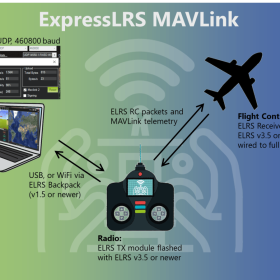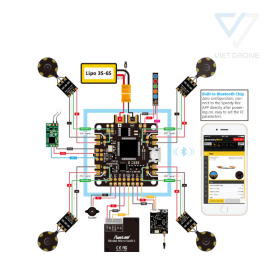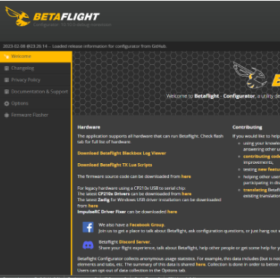HƯỚNG DẪN CÀI ĐẶT PHẦN MỀM INAV VÀ SETUP CƠ BẢN
1.Tải và cài đặt phần mềm INAV
Trong thế giới công nghệ bay không người lái, việc sở hữu và vận hành một chiếc drone đòi hỏi người dùng phải có kiến thức sâu rộng về cả phần cứng lẫn phần mềm. iNav là một trong những phần mềm được ưa chuộng nhất hiện nay để quản lý và điều khiển drone, giúp người dùng tối ưu hóa khả năng bay và thực hiện các nhiệm vụ phức tạp một cách dễ dàng. Bài viết này sẽ hướng dẫn bạn cách tải và cài đặt phần mềm iNav, từ đó mở ra cánh cửa khám phá những tiềm năng vô hạn mà chiếc drone của bạn có thể mang lại. Hãy cùng VietDrone, đơn vị cung cấp linh kiện drone hàng đầu, bắt đầu hành trình này!
Link tải phần mềm INAV tại đây:
https://github.com/iNavFlight/inav-configurator/releases
Tải mục “INAV-configurator_win32 hoặc 64” về máy, tùy theo các dòng máy bạn đang sử dụng mình sẽ chọn phiên bản tương thích với máy tính của mình.
Cài đặt phần mềm INAV sau khi đã tải xong.
Sau đó sẽ bấm chọn vào phần “I accept the agreement” sau đó bấm “next”
Tiếp tục bấm “next”
Tiếp tục bấm “next” cho đến khi xuất hiện bản này.
và sau đó mình sẽ bấm “Install” và mình sẽ chờ cho đến khi chạy đầy thanh màu xanh lá cây như đã thấy.
Sau khi cài đặt thành công mình sẽ thấy bản này xuất hiện.
Sau đó có thể bấm chọn vào phần “Start INAV Configurator” để mở ngay phần mềm hoặc không bấm chọn vào cũng được.
2. Mở phần mềm và kết nối mạch với INAV
Có thể sử dụng dây USB Type-C hoặc Micro USB để kết nối với mạch và sẽ chuyển mạch về chế độ DFU để Flash Firmware cho mạch
Để Flash được Firmware mình sẽ thực hiện những bước sau
Trên mạch điều khiển bay (FC) sẽ có một nút “BOOT”
Các bạn phải nhấn giữ nút “BOOT” và cắm dây USB vào máy tính để chuyển DFU.
Và trên phần mềm INAV sẽ cho mình thấy đang chuyển sang DFU, vậy là đang chuyển sang chế độ DFU thành công.
Bước tiếp theo sẽ nạp Firmware cho mạch, mình sẽ chọn vào phần “Firmware Flasher”
Sau khi chọn, bước tiếp theo sẽ chọn đến mục “Choose a Board” và để chọn phiên bản cho mạch “Choose a Firmware version”
“Choose a Firmware version”
Chọn vào “Load Firmware (Online)” ở dưới góc phải màn hình.
Chờ INAV tải Firmware về.
Tiếp theo mình sẽ chọn “Flash Firmware” ở dưới góc phải màn hình
Các bạn sẽ thấy dòng này xuất hiện có nghĩa là Firmware đang bắt đầu nạp
Vậy là đã nạp thành công Firmware cho mạch điều khiển bay
Tiếp theo sẽ kết nối vào để setup cho mạch điều khiển bay
Sau khi vào bên trong phần cài đặt mình sẽ thấy một cửa sổ hiện lên, sẽ chọn vào kích thước có drone Fpv mà mình đang lắp ráp
Đợi phần mềm lưu cấu hình lại và mình sẽ làm phần setup chính cho drone fpv của mình
Hiện tại drone của mình đang bị mất cân bằng, bước tiếp theo mình sẽ tiếng hành calibration lại cho drone của mình
Trước khi calibration lại mạch các bạn lưu ý chút về phần mũi tên trên mạch phải hướng về trước.
Và mình sẽ bấm vào phần này để cùng chiều phía trước của mạch.
Tiếp theo mình sẽ đến tab “Calibration” và như các bạn đã thấy mình phải thực hiện theo 6 bước mà INAV đã chỉ định sẵn. Nhớ tháo cánh ra khi setup nhé.
Sau khi calibration xong tiếp theo mình sẽ vào tab “Port” để tiến hành mở chân UART mà hình đã hàn vào.
Ví dụ như mình đã hàn Rx vào UART4 thì sẽ sẽ bật “RX” lên ở dòng UART4 và sau đó mình bấm “Save and Reboot”, về phần VTX cũng như thế nếu như bạn hàn vào chân UART5 thì mình sẽ bật ở cột “Peripherals”
Nếu như các bạn VTX analog thì sẽ có các lựa chọn như là IRC Tramp hoặc TBS SmartAudio, FuriousFPV Vtx, tùy vào VTX các bạn mua thì nhà sản xuất sẽ cung cấp cho mình các thông số trên và hệ sóng Digital cũng như thế. Sau khi chọn xong ta sẽ “Save and Reboot” lại.
Để mạch nhận được tín hiệu điều khiển từ tay điều khiển mình đã đi đến Tab “Receiver” ở phần “Receive Type” mình sẽ thả mũi tên xuống và chọn “SERIAL” và để chọn giao thức IBUS, SBUS hoặc CRSF cho mạch điều khiển bay sẽ nằm ở “Serial Receiver Provider”
Ví dụ như ở đây mình sẽ dùng tay điều khiển của Radio Master ELRS thì mình sẽ chọn vào CSRF nếu như là Flysky mình sẽ chọn IBUS và “Save and Reboot”, các bạn bật tay điều khiển lên và di chuyển các cần điều khiển nếu như trên các thanh Roll, Pitch,Yaw di chuyển theo vậy là đã đúng.
Tiếp theo setting các nút Arm, Angle và Acro sẽ chọn đến Tab “Modes”
Để bật Arm cho drone mình sẽ chọn vào “Add Range”
Sau khi chọn “Add Range” sẽ có một mục nhỏ để chọn Channel để bật Arm, nếu như các bạn không xác định CH mình cần Arm là bao nhiêu thì mình có thể chọn “AUTO” như trên hình và bật Switch mình cần set Arm trên tay điều khiển.
Các bạn kéo thanh màu xanh để chọn vị trí On Switch nhé.
Trong phần “Flight Modes” cũng tương tự như thế, nhưng trong phần setup các Mode bay như Acro và Angle mình nên chọn Switch 3 nấc nhé.Mặc định sẽ Acro
Tiếp theo mình sẽ setup tiếng chuông cho drone nếu như drone bị rơi trong quá trình bay thì mình sẽ dựa vào tiếng chuông của drone mình tìm cho dễ.
Tùy theo tay điều khiển vị trí và số của CH của mỗi tay sẽ khác nhau nhé. Tiếp theo để setup tín hiệu đầu ra cho ESC mình sẽ vào Tad “Outputs” và mình sẽ chọn “Enable motor and servo output’
Trong các dòng ESC 4in1 trên thị trường hiện nay là BLheli và sẽ sử dụng giao thức Dshot150 trở lên, nếu như các bạn đang sử dụng ESC rời không hỗ trợ BLheli và tín hiệu điều khiển PWM ví dụ như ESC Hobbywing thì mình sẽ chọn ở “ESC protocol” và chọn “STANDARD”
Để kiểm tra lại một lần nữa mình đã setup các vị trí của động cơ đúng chưa thì mình sẽ vào Tab “Mixer”
Quay lại với Tab “Outputs” mình sẽ thực hiện việc kiểm tra từng động cơ xem có hoạt động ổn định không.
Lăn chuột xuống mình sẽ thấy mục các thanh kéo để test động cơ, khi test động cơ mình bắt buộc phải tháo cánh quạt để đảm bảo an toàn. Mình sẽ bật “I understand the risks, propellers are removed - Enable motor control” để test nhé.
Để thông số của pin và thời gian bay được hiển thị trên kính thì các bạn vào Tab “OSD” để tiến hành setup các thông số cần thiết ví dụ như là Pin, thời gian bay, tín hiệu sóng v.v
Các bạn có thể kéo các mục đến các vị trí mà mình muốn trên màn hình để dễ dàng trong quá trình bay hơn.
Vậy là cơ bản các bạn đã setup xong một con drone fpv rồi.
Qua bài viết hướng dẫn cài đặt phần mềm INAV và setup cơ bản của VietDrone hy vọng bạn đã nắm được cách cài đặt phần mềm iNav và thực hiện các bước setup cơ bản cho drone của mình. Việc hiểu rõ quy trình này không chỉ giúp bạn tự tin hơn trong việc sử dụng drone mà còn đảm bảo thiết bị hoạt động ổn định và hiệu quả nhất. Nếu bạn có bất kỳ thắc mắc nào hoặc cần hỗ trợ thêm, đừng ngần ngại liên hệ với VietDrone - đơn vị cung cấp linh kiện drone uy tín và chuyên nghiệp. Chúng tôi luôn sẵn sàng đồng hành cùng bạn trên mọi chặng đường bay. Chúc bạn có những trải nghiệm tuyệt vời và an toàn với chiếc drone của mình!
Chúc các bạn thành công.
Số lần xem: 2606